PS手绘精细的黑白古典人物插画(8)
来源:友基科技
作者:新野
学习:2428人次
14、针对这个“移动”文件,选择“图像-模式-位图-确定”,确定后在跳出的对话框中作如下的设置。(PS:也可以尝试其他选项,会得到不同的效果):
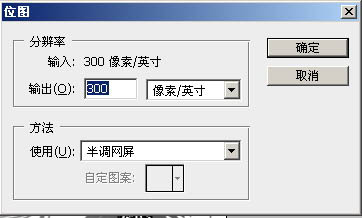
15、设置好了就单击确定,之后在跳出的对话框中作如图14-1的设置后单击确定。再将模式改为灰度,大小比例为1,就得到想要的网点了。


16、把“移动”文件的模式改为灰度模式后拖入原始文件,并放到窗子素材的上一层,将2个文件的图重叠。

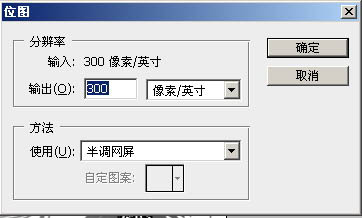
15、设置好了就单击确定,之后在跳出的对话框中作如图14-1的设置后单击确定。再将模式改为灰度,大小比例为1,就得到想要的网点了。


16、把“移动”文件的模式改为灰度模式后拖入原始文件,并放到窗子素材的上一层,将2个文件的图重叠。

学习 · 提示
相关教程
关注大神微博加入>>
网友求助,请回答!







